

By Adela D. Louie, Son Güncelleme: 6/12/2023
Kaybolan veya silinen verilerinizi iPhone cihazınızdan kurtarmak göründüğü kadar kolay değildir. Gerçekten, Apple, tüm önemli verilerinizi iTunes veya iCloud kullanarak yedekleme konusunda harika bir iş çıkardı.
Ancak iTunes ve bulutlar, iPhone cihazınızın yalnızca tüm yedekleme dosyasını geri yükleyebilir. Peki ya iPhone cihazınızdaki arama kayıtlarınız, kişileriniz veya yalnızca kısa mesajlarınız ve fotoğraflarınız gibi dosyalarınızın yalnızca bir kısmını kurtarmak istiyorsanız? Demek istediğim, İPhone'u geri yüklemek için hangi yedeği seçebilir misiniz??
iTunes yalnızca yedeklemenin tamamını geri yükleyebilir ve yalnızca bir veya iki tanesinden seçerek seçim yapamazsınız. İPhone cihazınızda zaten mevcut olan verileri kopyalamak istemediğinizden ve yalnızca kaybolan verileri geri yüklemek isteyeceğinizden eminiz, değil mi?
Peki sorununuzun cevabı hemen aşağıda. Okumaya devam edin, size sorunuz için bir çözüm sunacağız.
Bölüm 1. FoneDog Kullanarak Seçmeli iTunes/iCloud Yedekleme Dosyasını Geri YükleVideo Kılavuzu: iPhone'dan Seçmeli Verileri Geri YüklemeBölüm 2. Bilgisayar Kullanarak iTunes'dan iPhone Verilerini Seçmeli Geri YüklemeBölüm 3. Sonuç
İTunes yedekleme dosyanızdaki verileri seçerek geri yüklemek istiyorsanız, o zaman FoneDog iOS Veri Kurtarma Araç, sorununuzun cevabıdır. Bu program, iPhone cihazını geri yüklemek yerine fotoğraflarınız, arama günlükleriniz, metin mesajlarınız ve daha fazlası gibi iTunes yedekleme dosyanızı seçerek geri yüklemenizi sağlayan güçlü bir yazılım çıkarıcıdır. FoneDog iOS Veri Kurtarma Aracı, kullanımı çok kolay bir programdır, ancak yine de kayıp veya silinmiş verilerinizi iPhone'unuzdan kurtarmak söz konusu olduğunda çok güvenli ve etkilidir. iTunes yedek dosya.
Size mümkün olan en yüksek başarı oranını verecek ve sonuçla birlikte size çok tatmin edici bir his bırakacaktır. FoneDog iOS Veri Kurtarma Aracı, herhangi bir iOS cihazıyla ve iOS 16 dahil herhangi bir iOS sürümüyle uyumludur ve ayrıca bir Mac veya Windows bilgisayarla da çalışabilir. Bu yazılımı ilk kez indirin ve 30 gün boyunca tamamen ücretsiz kullanma şansını yakalayın.
Bu, sahip olduğumuz her müşterinin ödeyeceğinden kesinlikle daha fazlasını alacağından emin olmak ve FoneDog iOS Veri Kurtarma Aracının, kayıp verilerinizi kurtarma veya görüntüleme ile ilgili tüm sorunlarınız için ihtiyacınız olan veri kurtarma aracı olduğunu kanıtlamak içindir. veya iPhone cihazınızdan silinen veriler.
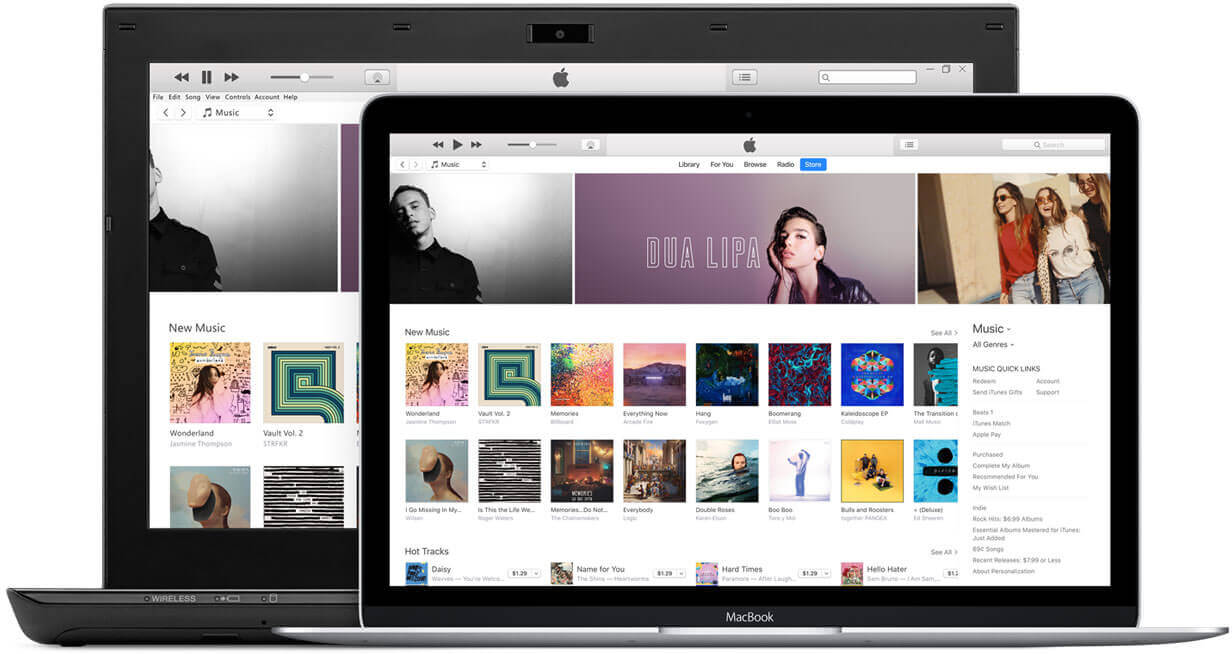 Seçici iTunes Yedeklemeyi iPhone'a Geri Yükleme
Seçici iTunes Yedeklemeyi iPhone'a Geri Yükleme
iTunes/iCloud yedeklemenize erişebildiğiniz ve verilerinizi ilk günden itibaren eşzamanlayabildiğiniz sürece, bu yöntemi kullanarak bunları kolayca seçerek kurtarabilirsiniz.
iPhone'umda nasıl kısmi geri yükleme yapabilirim? FoneDog iOS Veri Kurtarma'yı kullanarak bazı uygulamaları veya verileri seçerek iPhone'unuza geri yükleyebilirsiniz. "Şuradan kurtar" seçeneğini seçin: iTunes Yedekleme Dosyası" ve iTunes dosyalarınızı seçin, ardından "Taramayı Başlat"a tıklayın. Şimdi, geri yüklemek istediğiniz dosyaları seçerek seçin ve "Kurtar"a tıklayın. Bundan sonra, verileriniz seçici olarak iPhone'unuza geri yüklendi.
vie'yi seçmeniz gerekiyorsa iCloud yedeklemesini geri yükle iPhone'unuza, "iCloud Yedekleme Dosyasından Kurtar"ı seçin ve "Taramayı Başlat"a tıklayın.
Daha fazla ayrıntı öğrenmek için aşağıdakileri okuyun:
FoneDog iOS Veri Kurtarma Aracını resmi sitemizden indirin ve Mac veya Windows bilgisayarınıza kurun.
Programı başarıyla yükledikten sonra başlatın ve ardından "İTunes Yedekleme Dosyasından Kurtar" hangi ekranınızın sol tarafında bulunabilir.

Başarıyla yükleyip seçeneği seçtikten sonra, ekranınızda iTunes yedekleme dosyanızı görebileceksiniz. iTunes yedekleme dosyanızı seçin ve ardından "Taramayı Başlat" düğmesi ekranınızın sağ alt köşesinde bulunur. FoneDog iOS Veri Kurtarma Aracı daha sonra verilerinizi iTunes yedekleme dosyanızdan çıkarmaya başlayacaktır.

FoneDog iOS Veri Kurtarma Aracı tüm verilerinizi iTunes yedekleme dosyanızdan çıkardıktan sonra, iTunes'unuzda kayıtlı tüm verileri size gösterecektir. Mesajlar, arama kayıtları, kişiler, videolar, fotoğraflar ve daha fazlası gibi ekranınızın sol tarafındaki dosya türleri arasından seçim yapabilirsiniz. Her dosyanın yanındaki kutuyu işaretlemeniz yeterlidir.
Ayrıca bunları Mac veya Windows bilgisayar ekranınızda tek tek önizleyebilir ve geri yüklemek istediklerinizi seçebilirsiniz. Seçmeyi bitirdikten sonra, "Kurtarmak" düğmesine tıkladığınızda, seçtiğiniz tüm veriler bilgisayarınızda belirlenmiş bir klasörde saklanacaktır.
Ayrıca Oku:
iPhone X'ten Silinen Metin Mesajları Nasıl Kurtarılır
iOS Güncelleme Silinen Fotoğraflar, Nasıl Kurtarılır
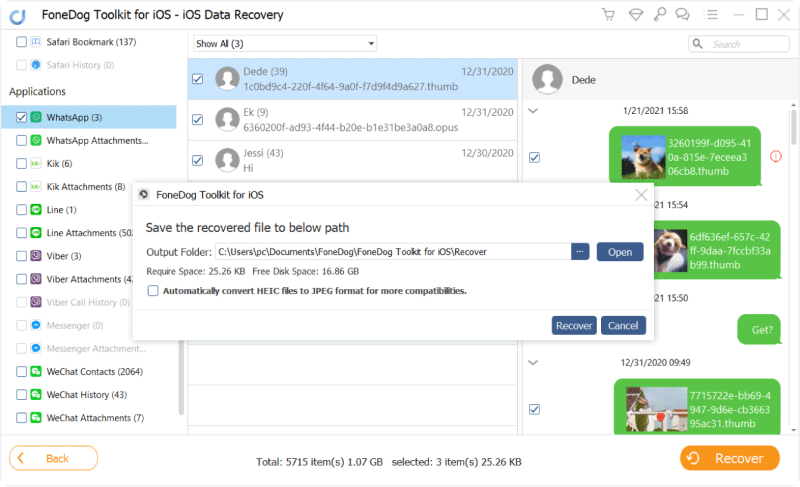
Bilgisayarınızdaki iTunes'dan iPhone verilerini seçerek geri yüklemek için aşağıdaki adımları uygulayın:
** Bu yöntemi kullanmak aslında iTunes yedekleme dosyanızda saklanan verilerinizin birkaçını geri yüklemenize izin verir, ancak seçici olarak geri yüklemenize izin vermez. Yine de denemeye değer.
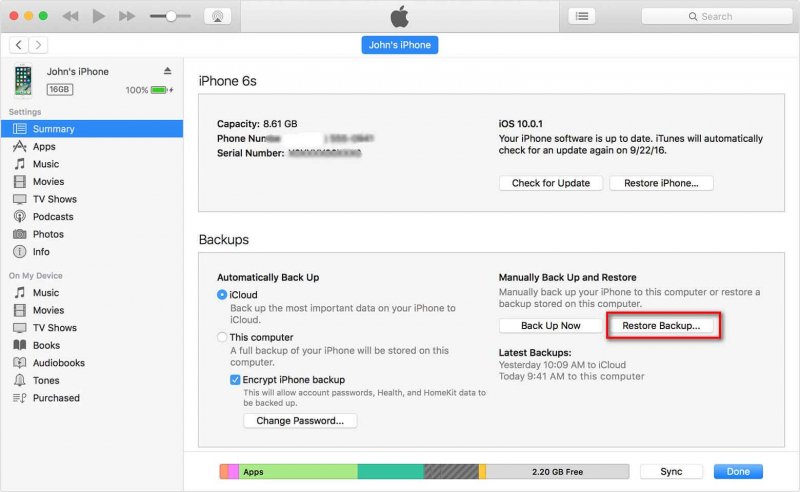 iTunes Yedeklemeyi iPhone'a Geri Yükleyin
iTunes Yedeklemeyi iPhone'a Geri Yükleyin
The FoneDog iOS Veri Kurtarma Aracı iTunes yedekleme dosyanızı kullanarak iPhone'unuzdaki kaybolan veya silinen verileri seçerek kurtarmanıza kesinlikle yardımcı olacaktır. Diğer herhangi bir veri kurtarma yazılımının aksine, FoneDog yalnızca geri yüklemek istediğiniz dosyaları seçmenize izin verecektir. Bu yazılımın kullanımı çok verimli ve güvenlidir çünkü iPhone cihazınızdaki diğer verilerin üzerine yazmaz.
Ayrıca, FoneDog iOS Veri Kurtarma Aracı, yeni iOS 16 sürümü de dahil olmak üzere herhangi bir iOS sürümüne sahip herhangi bir iOS cihazında çalışabilir. Bu yazılım, kişileriniz, metin mesajlarınız, arama günlükleriniz, fotoğraflarınız, videolarınız, WhatsApp, notlarınız, sesli postanız ve çok daha fazlası gibi kaybolan veya silinen verilerinizi iPhone'unuzdan kolayca kurtarabilir.
Ayrıca, bu yazılım yalnızca iTunes yedekleme dosyanızı kullanarak kurtarmaz, aynı zamanda iCloud yedekleme dosyanızı kullanarak kaybolan veya silinen verilerinizi kurtarmanıza da yardımcı olabilir. Ayrıca, silinen verilerinizi doğrudan iPhone cihazınızdan çıkarabildiğinden, herhangi bir yedeğiniz olmasa bile iPhone cihazınızdan kaybolan veya silinen verilerinizi kurtarabilir. Bu, herhangi bir Windows ve Mac bilgisayarla da çalışabilir.
Verilerinizle birlikte gelen hiçbir kişisel bilgiyi iPhone cihazınızda tutmayacağı için kullanımı çok güvenlidir. Mac veya Windows bilgisayarınıza yükleyin ve iOS cihazınızdaki önemli verilerinizden birini bir daha kaybettiğinizde asla endişelenmeyin.
İnsanlar ayrıca okurSeçici iCloud Yedekleme Nasıl Geri Yüklenir
Hinterlassen Sie einen Kommentar
Yorumlamak
iOS Veri Kurtarma
FoneDog iOS Veri Yedekleme - iOS aygıtınızdan kayıp veya silmiş dosyaları kurtarmanıza yardım etmek için üç etkili yöntem sağlar.
Ücretsiz deneme Ücretsiz denemePopüler makaleler
/
BİLGİLENDİRİCİLANGWEILIG
/
basitKOMPLİZİERT
Vielen Dank! Merhaba, Sie die Wahl:
Excellent
Değerlendirme: 4.5 / 5 (dayalı 70 yorumlar)